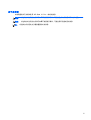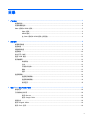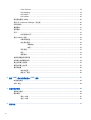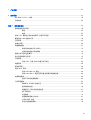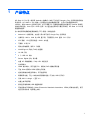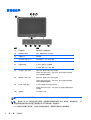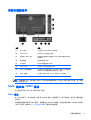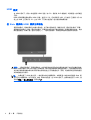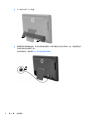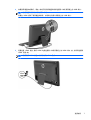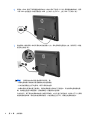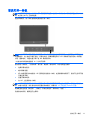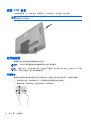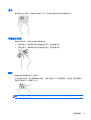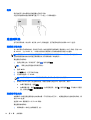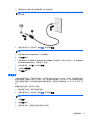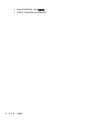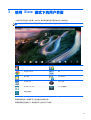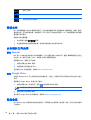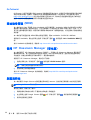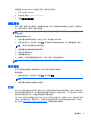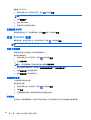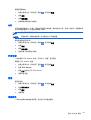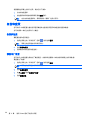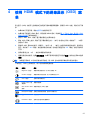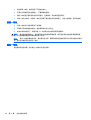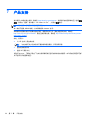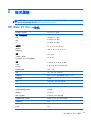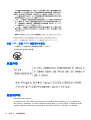HP Slate 21 Pro 一体机
用户指南

© 2013 Hewlett-Packard Development
Company, L.P.
HP 产品和服务的唯一保证在该产品或服务
附带的明示保修声明中列出。此处任何信息
均不构成额外的保修条款。对于本文件所含
任何技术、编辑错误或遗漏,HP 不承担任何
责任。
Android 和 Google 是 Google Inc 的商
标。Bluetooth 是其所有者拥有的商标,
Hewlett-Packard Company 经授权得以使
用。Microsoft 和 Windows 是 Microsoft
Corporation 在美国的注册商标。
本文档包含的所有权信息受版权法保护。事
先未经 Hewlett-Packard Company 书面许
可,不得复印、复制本文档的任何部分或将
其翻译成其他语言。
第 1 版:2013 年 12 月
文档编号:753317-AA1
产品通知
本指南介绍大多数型号共有的功能。您的计
算机上可能未提供某些功能。

关于此手册
本指南提供关于安装和使用 HP Slate 21 Pro 一体机的信息。
警告! 以这种方式出现的文字表示如果不按照指示操作,可能会造成人身伤害或带来生命危险。
注意: 以这种方式出现的文字表示如果不按照指示操作,可能会损坏设备或丢失信息。
注: 以这种方式出现的文字提供重要的补充信息。
iii

iv
关于此手册

目录
1 产品特点 .......................................................................................................................................................... 1
前面板组件 ........................................................................................................................................... 2
背面和侧面组件 .................................................................................................................................... 3
Slate 模式和 HDMI 模式 ..................................................................................................................... 3
Slate 模式 ............................................................................................................................ 3
HDMI 模式 ........................................................................................................................... 4
在 Slate 模式和 HDMI 模式之间切换 ................................................................................ 4
2 安装硬件 .......................................................................................................................................................... 5
桌面使用准备 ........................................................................................................................................ 5
连接电缆 ............................................................................................................................................... 5
调整倾斜角度 ........................................................................................................................................ 9
连接缆锁 ............................................................................................................................................. 10
首次打开一体机 .................................................................................................................................. 11
连接 USB 设备 .................................................................................................................................. 12
使用触摸屏 ......................................................................................................................................... 12
单指滑动 ............................................................................................................................ 12
点击 .................................................................................................................................... 13
手指张合/拉伸 .................................................................................................................... 13
旋转 .................................................................................................................................... 13
轻扫 .................................................................................................................................... 14
连接到网络 ......................................................................................................................................... 14
连接到无线网络 .................................................................................................................. 14
连接到有线网络 .................................................................................................................. 14
使用蓝牙 ............................................................................................................................ 15
3 使用 Slate 模式下的用户界面 ...................................................................................................................... 17
管理文件 ............................................................................................................................................. 18
云存储和文件共享 ............................................................................................................................... 18
使用 Box.net ...................................................................................................................... 18
使用 Google Drive ............................................................................................................ 18
视频会议 ............................................................................................................................................. 18
使用 Kingsoft Office .......................................................................................................................... 19
使用 Citrix 应用 ................................................................................................................................. 19
v

Citrix Receiver ................................................................................................................... 19
GoToMeeting ..................................................................................................................... 19
GoToMyPC ........................................................................................................................ 19
GoToAssist ........................................................................................................................ 20
移动设备管理 (MDM) ......................................................................................................................... 20
使用 HP Classroom Manager(学生版) ........................................................................................ 20
浏览因特网 ......................................................................................................................................... 20
播放媒体 ............................................................................................................................................. 21
使用相机 ............................................................................................................................................. 21
打印 .................................................................................................................................................... 21
在浏览器中打印 .................................................................................................................. 22
更改 Android 设置 ............................................................................................................................. 22
日期/时间设置 .................................................................................................................... 22
安全保护设置 ..................................................................................................................... 22
屏幕锁定 ............................................................................................................ 22
加密 ................................................................................................................... 23
声音设置 ............................................................................................................................ 23
语言 .................................................................................................................................... 23
更新软件 ............................................................................................................................ 23
选择外接键盘所使用语言 .................................................................................................................... 24
启用输入法编辑器(IME) ...................................................................................................................... 24
更改主屏幕上的壁纸 ........................................................................................................................... 25
管理主屏幕上的应用 ........................................................................................................................... 25
备份和重置 ......................................................................................................................................... 26
备份和还原 ......................................................................................................................... 26
恢复出厂设置 ..................................................................................................................... 26
4 使用 HDMI 模式下的屏幕显示 (OSD) 菜单 ................................................................................................. 27
电源按钮锁定 ...................................................................................................................................... 28
OSD 锁定 ........................................................................................................................................... 28
5 安全和维护准则 ............................................................................................................................................. 29
重要安全信息 ...................................................................................................................................... 29
维护准则 ............................................................................................................................................. 29
清洁一体机 ......................................................................................................................... 30
装运一体机 ......................................................................................................................... 30
6 常见问题 ........................................................................................................................................................ 31
vi

7 产品支持 ........................................................................................................................................................ 32
8 技术规格 ........................................................................................................................................................ 33
HP Slate 21 Pro 一体机 ................................................................................................................... 33
节能功能 ............................................................................................................................................. 34
附录 A 机构管制通告 ....................................................................................................................................... 35
联邦通信委员会声明 ........................................................................................................................... 35
修改 .................................................................................................................................... 35
电缆 .................................................................................................................................... 35
标有 FCC 徽标的产品的合格声明(仅适用于美国) ........................................................................ 35
配备无线 LAN 设备的产品 ................................................................................................................ 36
巴西声明 ............................................................................................................................................. 36
加拿大声明 ......................................................................................................................................... 36
欧盟管制通告 ...................................................................................................................................... 37
具有无线功能的产品 (EMF) ............................................................................................... 37
对有无线功能的产品的限制 ................................................................................................ 37
德国人体工程学注意事项 .................................................................................................................... 37
澳大利亚和新西兰声明 ....................................................................................................................... 37
日本声明 ............................................................................................................................................. 37
无线 LAN、无线 WAN 和蓝牙许可标记 ........................................................................... 38
韩国声明 ............................................................................................................................................. 38
墨西哥声明 ......................................................................................................................................... 38
台湾 NCC 声明 .................................................................................................................................. 39
无线 LAN 802.11a 设备 ................................................................................................... 39
无线 LAN 802.11 设备/蓝牙设备/近距离无线通信设备 .................................................... 39
电源线组要求 ...................................................................................................................................... 39
适用于日本的电源线要求 ................................................................................................... 40
产品环境通知 ..............................................................................................................................
........ 40
ENERGY STAR® 资格认证 ............................................................................................. 40
废弃物品的处理 .................................................................................................................. 40
欧盟地区个人用户废弃设备处置 ........................................................................................ 41
HP 回收计划 ...................................................................................................................... 41
化学物质 ............................................................................................................................ 41
有害物质的限制 (RoHS) .................................................................................................... 41
土耳其 EEE 法规 .............................................................................................................. 42
乌克兰危险物质限制 .......................................................................................................... 42
vii

viii

1 产品特点
HP Slate 21 Pro 是一款商用 Android
TM
触摸式一体机,可以访问 Google
TM
Play 应用商店和预装的
商业应用。HP Slate 21 Pro 拥有一个直观和人性化的触摸式界面,让用户可快速轻松地访问
Internet、各种 Android 应用和云空间。对于不需要 PC 而需要价格较低的设备访问 Internet 和使用
各种应用的企业、Citrix 用户、Kiosk 应用、中小型企业应用和云计算应用来说,HP Slate 21 Pro 都
是理想的选择。
该一体机采用有源矩阵超薄晶体管 (TFT) 面板。其特性包括:
●
Android 4.3 操作系统,支持多个用户并可访问 Google Play 应用商店
●
分辨率为 1920 x 1080 的 LED 显示屏,可视面积为 54.6 厘米(21.5 英寸)
●
IPS 面板、178 度可视角度、1000:1 对比度
●
可倾斜 15°到 70°
●
两点光学触摸屏,使用 3 个相机
●
NvidiaTegra 4 四核 (T40S) 处理器
●
16 GB 闪存
●
3 个 USB 2.0 端口
●
Secure Digital (SD)
读卡器
●
内置 HP 网络摄像头(720p HD)和麦克风
●
以太网端口
●
HDMI 输入端口,用于连接 PC、相机或 DVD 播放机等设备
●
可在 Slate 模式和 HDMI 模式之间切换
●
组合音频输出和麦克风端口,用于连接耳机
●
即插即用功能,可让一体机自动识别硬件设备(不支持 USB 打印机)
●
无线 802.11 a/b/g/n + 蓝牙 4.0
●
内置立体声扬声器
●
部分型号随附有线 USB 键盘和鼠标
●
符合视频电子标准协会 (Video Electronics Standards Association, VESA) 标准的安装孔,便于
进行灵活的安装(包括墙上安装)
1

前面板组件
组件 功能
(1)
网络摄像机 录制视频以及拍摄静态图片
(2)
网络摄像头指示灯 亮起:网络摄像头处于使用状态
(3)
内置麦克风 录制声音
(4)
WLAN/BT 天线(两个)* 收发无线信号,以与 WLAN 通信
(5)
扬声器 发出声音
(6)
设置/菜单按钮 在 Slate 模式下打开设置菜单
在 HDMI 模式下打开 OSD 菜单
(7)
减小音量(减号)按钮 调低 Slate 模式和 HDMI 模式下的音量
如果在 HDMI 模式下打开了 OSD 菜单,按下此按钮可以向后浏览
OSD 菜单或降低调整级别
(8)
增大音量(加号)按钮 调高 Slate 模式和 HDMI 模式下的音量
如果在 HDMI 模式下打开了 OSD 菜单,按下此按钮可以向前浏览
OSD 菜单或提高调整级别
(9)
信号源(确定)按钮 在 Slate 模式和 HDMI 模式之间切换
如果在 HDMI 模式下打开了 OSD 菜单,按下此按钮可选择突出显示
的菜单项
(10)
电源按钮 打开与关闭一体机
注: 网络摄像头和麦克风仅可在 Slate 模式下使用。在 HDMI 模式无法正常工作。
注: 要设置 WLAN 并将其连接到互联网,您需要宽带调制解调器(DSL 或有线,需单独购买)、从
互联网服务提供商购买的高速互联网服务以及无线路由器(单独购买)。
*从一体机的外部看不到天线。为使信号传输达到最佳,请确保天线附近没有障碍物。
2
第 1 章 产品特点

背面和侧面组件
组件 功能
(1)
SD 读卡器 从安全数字 (SD) 存储卡中读写数据
(2)
USB 2.0 端口 将外部 USB 设备连到一体机
(3)
音频输出(耳机)端口 连接到可选的有源立体扬声器、耳机、耳塞或头戴式耳机时会
发出声音
(4)
电源连接器 将电源线连到一体机
(5)
以太网接口 将以太网电缆连接到一体机
(6)
USB 2.0 接口 将外接 USB 设备连接到一体机
(7)
USB 上行链路连接器 用于使用 USB 电缆连接 PC 和一体机(连接 PC 时若要在
HDMI 模式下使用触摸功能则要进行这一连接)
(8)
HDMI 连接器 用于连接 HDMI 设备,如 PC、相机或 DVD 播放机
注: 侧面端口(SD 卡读卡器、USB 2.0 接口和音频输出插孔)仅可在 Slate 模式下使用。在 HDMI
模式无法正常工作。
Slate 模式和 HDMI 模式
该一体机可以在 Slate 或 HDMI 模式下运行。
Slate 模式
在 Slate 模式下,该一体机是一台商用 Android 设备,能够使用 70 多万款应用、进行云计算和连接
Internet。
仅需连接电源即可使用 Slate 模式。若需要访问 Internet 或网络,您还必须有有线(以太网)或无线
(Wi-Fi)连接(请参阅
第 14 页的连接到网络了解有关详细信息)。
背面和侧面组件
3

HDMI 模式
在 HDMI 模式下,将该一体连接到 HDMI 设备(如 PC、相机或 DVD 播放机)时其便是一台标准显
示器。
HDMI 模式需要连接电源和 HDMI 设备。连接 PC 时,还必须使用 USB 上行电缆(已随附)将一体
机上的 USB 上行端口与 PC 上的 USB 下行端口连接在一起才能使用触摸功能。
在 Slate 模式和 HDMI 模式之间切换
若要切换模式,请按前面板上的输入源按钮。按下输入源按钮后,随即会出现“模式切换请求”屏幕。
若要继续切换模式,请在“模式切换请求”屏幕消失前再次按下输入源按钮。若要取消模式切换,请按
降低音量按钮。如果不按下这两个按钮之一,“模式切换请求”屏幕消失时模式切换将自动取消。
注意: “模式切换请求”屏幕会警告您,在切换模式前必须完成文件保存或当前正在进行的数据传输。
如果一体机背面的 USB 端口连接了存储设备(如闪存驱动器或外置硬盘驱动器),在切换模式前必须
先完成所有数据传输和保存并关闭所有在存储设备上打开的数据文件。否则,切换模式将会导致数据丢
失和/或数据文件损坏。
注: 如果连接了 HDMI 输入源,一体机将自动进入睡眠模式。如果希望一体机自动切换到 Slate 模
式而不进入睡眠模式,您可以更改 OSD 菜单中的设置。在 HDMI 模式下,按菜单按钮打开 OSD,然
后转至管理 > 输入自动切换,然后选择开。
4
第 1 章 产品特点

2 安装硬件
您可以将一体机安装在桌面或固定装置(如墙壁支架或摆臂)上。请确保将一体机置于方便使用且通风
良好的位置。将一体机安装到固定装置后再连接线缆。
要安装一体机,应确保一体机和所有连接的附件均已断电,然后再按照以下说明进行操作。
桌面使用准备
要装配一体机以在桌面上使用:
1. 将一体机正面朝下放置在一个盖有干净、干燥布的桌面上。
2. 将支架往外拉。
3. 将一体机摆正放在平坦、稳固的表面上。
连接电缆
所需的电缆连接取决于您是否使用键盘和鼠标以及使用有线(以太网)还是无线连接。
1. 将一体机置于方便使用且通风良好的地方。
桌面使用准备
5

4. 如要使用键盘和/或鼠标,请在一体机开机后将键盘和鼠标连接到一体机背面板上的 USB 端口。
注: 连接键盘和鼠标前必须先打开一体机。
若要在 HDMI 模式下使用键盘和鼠标,必须将它们插入背面板上的 USB 端口。
5. 若要连接 HDMI 设备,请将 HDMI 电缆连接到一体机背面板上的 HDMI 端口 (1),然后再连接到
HDMI 设备 (2)。
注: 若要使用 HDMI 设备,必须切换到 HDMI 模式。
连接电缆
7

6. 若想在 HDMI 模式下使用键盘和鼠标或在 HDMI 模式下连接 PC 时让屏幕拥有触摸功能,请用
一根 USB 电缆连接一体机背面板的 USB 上行端口 (1) 和 PC 上的 USB 下行端口 (2)。
7. 将电源线一端连接到一体机背面的交流电源接口 (1),将电源线穿过固定夹 (2),然后将另一端连
接至墙上插座 (3)。
警告! 为降低电击或对设备造成损坏的风险,请:
- 请将电源线插入到始终容易接触到的交流电源插座。
- 从交流电源插座上拔下电源线,断开计算机的电源。
- 如果电源线上配备的是三脚插头,请将电源线插入接地的三孔插座中。请勿禁用电源线接地插
脚,例如通过连接二脚适配器。接地插脚是一项重要的安全措施。
为安全起见,请不要在电源线或电缆上放置任何物品。对它们进行合理安排,以免他人不小心踩到
电缆或被电缆绊倒。请勿拉拽电源线或电缆。从电源插座上拔下时,请抓住电源线的插头。
8
第 2 章 安装硬件

8. 将电缆盖板重新装回到一体机背面:将盖板顶部的卡舌卡入到电缆连接凹处顶部的插槽 (1),然后
向下旋转盖板,将其卡入凹处 (2),使其固定在一体机背面。
调整倾斜角度
为取得最佳视觉效果,您可以根据自己的喜好调整屏幕的倾斜角度。
1. 调整一体机的倾斜角度时,请面对一体机的背部并抓紧,以免一体机翻倒。
2. 向上和向下旋转支架,在不触摸屏幕的情况下调整倾斜角度。
调整倾斜角度
9

连接缆锁
HP 提供缆锁选件,可将一体机固定到稳固的物体上。
10
第 2 章 安装硬件

首次打开一体机
注: 为获得无缝体验,“启动向导”需要互联网连接。在启动一体机之前,请准备好建立有线(以太
网)或无线 (Wi-Fi) 互联网连接。
连接好线缆后,按一体机右侧的电源按钮开启一体机。
注意: 如果屏幕长期显示同一静态图像,则一体机可能发生老化图像损坏。* 为了避免对屏幕造成老
化图像损坏,当一体机长期不用时,应将其关闭。图像残留是所有 LCD 屏幕都可能出现的一种问题。
出现“图像老化”问题的显示屏不在 HP 保修范围内。
* 此处的长时间指的是连续 12 个小时不使用。
首次启动一体机时,“启动向导”将开启。请按照“启动向导”中的说明进行操作:
●
选择所需的语言。
●
输入网络设置。
●
将一体机配置为自动备份。HP 强烈建议您备份一体机。在更换硬件的情况下,备份可让您尽可能
无缝还原系统。
●
设置日期和时间。
●
在 HP 上注册您的一体机。
注: 您可以随时使用启动栏的中心图标访问“所有应用程序”屏幕上的“设置”,修改在“启动向
导”中输入的设置。有关启动向导中设置的详细信息,请参阅
第 22 页的更改 Android 设置。
如要配置安全设置(如密码),请转至“所有应用程序”屏幕中的“设置”。
完成启动向导后,随即显示主屏幕。
首次打开一体机
11

连接 USB 设备
一体机的背面有 2 个 USB 接口,而侧面有一个 USB 接口,用于连接 USB 设备。
注: 侧面的 USB 端口仅可在 Slate 模式下使用。在 HDMI 模式无法正常工作。背面的 USB 端口
在两种模式下均可使用。
使用触摸屏
触摸屏设备允许直接用手指控制屏幕上的项目。
提示: 您也可以使用键盘和鼠标在触摸屏设备上执行屏幕操作。
注: 连接 PC 时,还必须使用 USB 上行电缆(已随附)将一体机上的 USB 上行端口与 PC 上的
USB 下行端口连接在一起才能使用触摸功能。
单指滑动
单指滑动主要用来在列表和页面中进行平移或滚动,但是也可用它进行其他交互,例如移动对象。
●
要在屏幕上滚动,请在屏幕中将一个手指轻轻地沿希望移动的方向滑过。
●
要拖放对象,请将其按住,然后进行拖动,以将其移动。
12
第 2 章 安装硬件
ページが読み込まれています...
ページが読み込まれています...
ページが読み込まれています...
ページが読み込まれています...
ページが読み込まれています...
ページが読み込まれています...
ページが読み込まれています...
ページが読み込まれています...
ページが読み込まれています...
ページが読み込まれています...
ページが読み込まれています...
ページが読み込まれています...
ページが読み込まれています...
ページが読み込まれています...
ページが読み込まれています...
ページが読み込まれています...
ページが読み込まれています...
ページが読み込まれています...
ページが読み込まれています...
ページが読み込まれています...
ページが読み込まれています...
ページが読み込まれています...
ページが読み込まれています...
ページが読み込まれています...
ページが読み込まれています...
ページが読み込まれています...
ページが読み込まれています...
ページが読み込まれています...
ページが読み込まれています...
ページが読み込まれています...
-
 1
1
-
 2
2
-
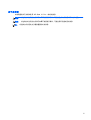 3
3
-
 4
4
-
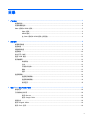 5
5
-
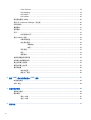 6
6
-
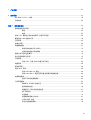 7
7
-
 8
8
-
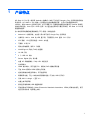 9
9
-
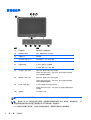 10
10
-
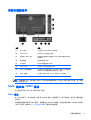 11
11
-
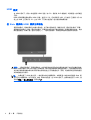 12
12
-
 13
13
-
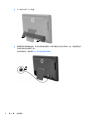 14
14
-
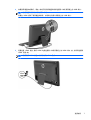 15
15
-
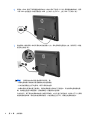 16
16
-
 17
17
-
 18
18
-
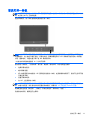 19
19
-
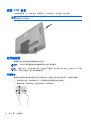 20
20
-
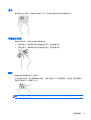 21
21
-
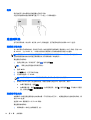 22
22
-
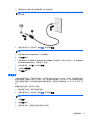 23
23
-
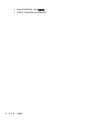 24
24
-
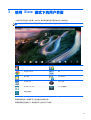 25
25
-
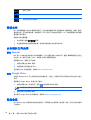 26
26
-
 27
27
-
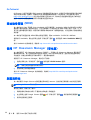 28
28
-
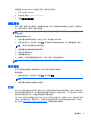 29
29
-
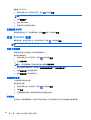 30
30
-
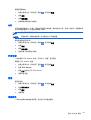 31
31
-
 32
32
-
 33
33
-
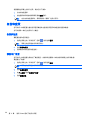 34
34
-
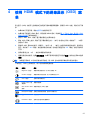 35
35
-
 36
36
-
 37
37
-
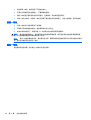 38
38
-
 39
39
-
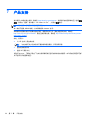 40
40
-
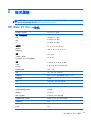 41
41
-
 42
42
-
 43
43
-
 44
44
-
 45
45
-
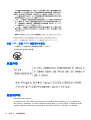 46
46
-
 47
47
-
 48
48
-
 49
49
-
 50
50